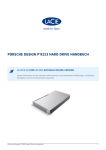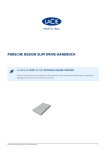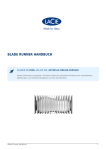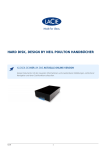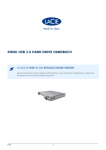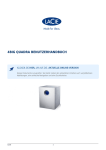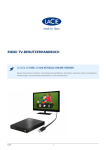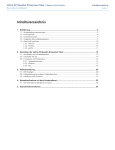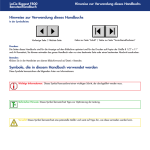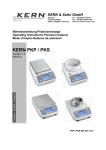Download LaCie 2big Quadra USB 3.0 Handbuch
Transcript
LACIE 2BIG QUADRA USB 3.0 HANDBUCH KLICKEN SIE HIER, UM AUF DIE AKTUELLE ONLINE-VERSION dieses Dokuments zuzugreifen. Sie bietet neben den aktuellsten Inhalten auch vergrößerbare Abbildungen, eine einfache Navigation und eine Suchfunktion. LaCie 2big Quadra USB 3.0 Handbuch 1 EINFÜHRUNG Willkommen im Benutzerhandbuch für LaCie 2big Quadra USB 3.0. Auf diesen Seiten wird Ihnen die Vorgehensweise zum Anschließen Ihres LaCie-Produkts sowie dessen Funktionsumfang erläutert. Wenn Ihre Antworten in diesem Handbuch nicht beantwortet werden oder wenn Sie andere Probleme haben, besuchen Sie die Hilfe erhalten-Seite. PACKUNGSINHALT Im Lieferumfang ist Folgendes enthalten: ■ ■ ■ ■ ■ ■ ■ ■ LaCie 2big Quadra (einschließlich 2 Festplatten) USB 3.0-Kabel (kompatibel mit USB 2.0) FireWire 800-Kabel Externes Netzteil (12 V, 4 A) Kombiwerkzeug zum Wechseln des RAID-Modus und zum Entfernen des Laufwerks Installationsanleitung CD mit Benutzerhandbuch und Software Kabelführung Wichtige Informationen:Bewahren Sie die Verpackung auf. Wenn das Gerät repariert oder gewartet werden muss, ist es in der Originalverpackung einzusenden. LaCie 2big Quadra USB 3.0 Handbuch 2 MINDESTSYSTEMVORAUSSETZUNGEN Ihr System muss bestimmte Voraussetzungen erfüllen, damit das LaCie-Produkt ordnungsgemäß funktioniert. Eine Auflistung dieser Voraussetzungen finden Sie auf der Produktverpackung oder auf der Produkt-Support-Website unter www.lacie.com/de/support/. Hinweis: USB 3.0-Anschluss Für eine optimale Leistung über die USB-Verbindung muss die Festplatte mit einem USB 3.0-Hostanschluss verbunden werden. Viele Laptops und Desktop-Heimcomputer verfügen nicht über USB 3.0-Anschlüsse. Sie können eine USB 3.0 PCI Express Card (für Desktop-Heimcomputer) oder eine USB 3.0 ExpressCard 34 (für Laptops) von LaCie erwerben. Damit lassen sich mit Ihrer LaCie USB 3.0-Festplatte maximale Übertragungsgeschwindigkeiten erreichen. Wenn Sie USB 3.0-Treiber für Ihren Computer benötigen, können Sie diese von der LaCie-Website herunterladen. Mac-Benutzer können hier klicken, um USB 3.0-Treiber herunterzuladen. LaCie 2big Quadra USB 3.0 Handbuch 3 PRODUKTANSICHTEN VORDERSEITE 1. Aktivitäts-LED und Shortcut-Button. Weitere Informationen finden Sie unter LaCie Desktop Manager. 2. Abnehmbarer Standfuß LaCie 2big Quadra USB 3.0 Handbuch 4 RÜCKSEITE 1. 2. 3. 4. 5. 6. 7. 8. 9. 10. 11. Laufwerksstatus-LEDs RAID 0 (FAST)-Anzeige-LED RAID 1 (SAFE)-Anzeige-LED USB 3.0-Port FireWire 800-Anschlüsse Stromversorgung Kettenschlossport Austauschbare Festplatten RAID-Auswahl-/Bestätigungstasten. Weitere Informationen finden Sie unter Verwalten von RAID. EIN/AUS Kabelführungsport LaCie 2big Quadra USB 3.0 Handbuch 5 KABEL UND ANSCHLÜSSE KABELFÜHRUNG Dieses Produkt enthält ein Kabelschloss – eine kleine Kunststoffspange, die ein versehentliches Abtrennen der Kabel verhindert. Wichtige Informationen: Sie können entweder das Kabelschloss oder ein Kensington-Schloss an Ihr LaCie-Produkt anschließen. Ein Anschluss beider Schlösser gleichzeitig ist nicht möglich. Beachten Sie außerdem, dass das Kabelschloss nur entfernt werden kann, indem es zerstört wird. So verwenden Sie das Kabelschloss: 1. 2. 3. 4. Führen Sie den Schließkopf der Spange in den Schlossschlitz ein. Stellen Sie sicher, dass das Schnittstellenkabel an das Produkt angeschlossen ist. Führen Sie das Schnittstellenkabel durch das offene Kabelschloss. Schließen Sie das Kabelschloss, indem Sie es einrasten. USB 3.0 Bei der USB-Technologie handelt es sich um einen seriellen Eingang/Ausgang für den Anschluss von Peripheriegeräten an einen Computer. SuperSpeed USB 3.0 ist die neueste Form dieses Standards und bietet eine höhere Bandbreite und neue Energieverwaltungsfunktionen. Die Übertragungsgeschwindigkeiten können – im Gegensatz zu USB 2.0 mit 480 MBit/s – bis zu 5 GBit/s erreichen. Damit ist USB 3.0 theoretisch bis zu zehnmal schneller als sein Vorgänger. Die LaCie-Festplatte wird mit einem SuperSpeed USB 3.0-Kabel geliefert, damit bei Verbindung mit einem kompatiblen USB 3.0-Anschluss die maximale Datenübertragungsrate genutzt werden kann. Das Kabel kann auch an einen USB 2.0- oder 1.1-Anschluss angeschlossen werden. In diesem Fall ist die Leistung der Festplatte jedoch auf die jeweiligen Übertragungsgeschwindigkeiten beschränkt. Anschluss (Draufsicht) (am Computer) Kabelende (am Computer) LaCie 2big Quadra USB 3.0 Handbuch Kabelende Anschluss (Draufsicht) (an der Festplatte) (an der Festplatte) 6 FIREWIRE 800 Bei der FireWire-Technologie, die auch unter der Bezeichnung IEEE 1394 bekannt ist, handelt es sich um serielle Hochgeschwindigkeitsein- und -ausgänge für den Anschluss von Peripheriegräten an einen Computer oder an andere Peripheriegeräte; FireWire 800 ist die Implementierung des neuen IEEE 1394b-Standards. FireWire 800 bietet erhöhte Bandbreite sowie größere Kabelstrecken zwischen Geräten. FireWire 800 ist somit ideal für bandbreitenintensive Anwendungen wie Audio-, Video- und Grafikanwendungen geeignet. Steckgesicht (an Computer) Kabelende (an Computer) Kabelende (an Produkt) Steckgesicht (an Produkt) Hinweis: FireWire 800 ist abwärtskompatibel mit FireWire 400. Das bedeutet, dass Sie mit einem Adapterkabel ein LaCie FireWire 800-Produkt mit dem FireWire 400-Anschluss Ihres Computers verbinden können. In diesem Fall sind die Dateiübertragungen auf die FireWire 400-Geschwindigkeiten beschränkt. Wenn bei Ihrem Produktpaket kein Adapterkabel mitgeliefert wurde, können Sie es unter www.lacie.com/accessories erwerben. LaCie 2big Quadra USB 3.0 Handbuch 7 ANSCHLIEßEN DES GERÄTS Führen Sie die Installationsschritte in der angegebenen Reihenfolge aus, damit das Laufwerk der LaCie-Festplatte ordnungsgemäß am Computer angemeldet wird. SCHRITT 1 – NETZKABEL ANSCHLIEßEN Schließen Sie das Netzteil an eine Steckdose und an die Festplatte an. SCHRITT 2 – SCHNITTSTELLENKABEL ANSCHLIEßEN Schließen Sie das Schnittstellenkabel von der Festplatte an den Computer an. LaCie 2big Quadra USB 3.0 Handbuch 8 SCHRITT 3 – LAUFWERK EINSCHALTEN Schalten Sie das Laufwerk ein, indem Sie den Netzschalter in die Position „On“ (Ein) bringen. Mac Die Festplatte wird auf dem Desktop angemeldet. Windows Da die Festplatten mit HFS+ für Mac vorformatiert sind, müssen Sie sie neu formatieren, um auf den Speicher zugreifen zu können. Folgen Sie dazu den nachstehenden Anweisungen. Weitere Informationen, Vorsichtsmaßnahmen und Anweisungen finden Sie unter Optionales Formatieren und Partitionieren. 1. Klicken Sie mit der rechten Maustaste auf Arbeitsplatz (Windows XP/Windows Vista) oder Computer (Windows 7), und wählen Sie die Option Verwalten. Klicken Sie im Fenster „Computerverwaltung“ auf Datenträgerverwaltung. 2. Suchen Sie in der Liste der Speichergeräte in der Mitte des Fensters „Datenträgerverwaltung“ Ihr LaCie 2big. 3. Wählen Sie zum Erstellen einer neuen Partition Neues einfaches Volume aus. Wenn der Assistent zum Erstellen neuer einfacher Laufwerke angezeigt wird, folgen Sie den Anweisungen auf dem Bildschirm. Beachten Sie, dass die 32-Bit-Version von Windows XP keine Partitionen größer als 2 TB erkennt. SCHRITT 4 – SOFTWARE INSTALLIEREN Sie können nun optional die enthaltenen LaCie-Softwaredienstprogramme installieren und ausführen. Diese befinden sich auf der im Lieferumfang enthaltenen CD. LaCie Desktop Manager: Dadurch können Sie den Status Ihres Geräts prüfen, E-Mail-Warnungen einstellen, eine Aktion für das Drücken der vorderen blauen Taste (Shortcut-Button) definieren und das Stromsparen einrichten. LaCie 2big Quadra USB 3.0 Handbuch 9 LACIE DESKTOP MANAGER Mit dem LaCie Desktop Manager wird das volle Potenzial Ihres LaCie-Produkts ausgeschöpft. Dadurch können Sie den Status Ihres Geräts prüfen, E-Mail-Warnungen einstellen, eine Aktion für das Drücken der vorderen blauen Taste (Shortcut-Button) definieren und das Stromsparen einrichten. Hinweis: LaCie Desktop Manager ist nicht mit allen LaCie-Geräten kompatibel. Im LaCie Desktop Manager werden nur kompatible LaCie-Geräte angezeigt. INSTALLIEREN VON LACIE DESKTOP MANAGER Das Installationsprogramm für den LaCie Desktop Manager befindet sich auf der dem LaCie-Produkt beiliegenden CD. Starten Sie das Installationsprogramm für Ihr Betriebssystem und folgen Sie dem Installationsassistenten, um die Installation abzuschließen. Wenn der Einrichtungsvorgang abgeschlossen ist, starten Sie den LaCie Desktop Manager von der Taskleiste (Windows) oder der Menüleiste (Mac) aus. Windows Mac Wenn Sie den LaCie Desktop Manager ausführen, werden alle kompatiblen und verbundenen LaCie-Geräte in der linken Spalte angezeigt. Wählen Sie das zu verwaltende Produkt aus, und nutzen Sie die Registerkarten, um die gewünschte Seite aufzurufen. LaCie 2big Quadra USB 3.0 Handbuch 10 REGISTERKARTE „INFO“ Auf dieser Seite werden erweiterte Informationen zu Ihrer Festplatte angezeigt, z. B. der Gerätename, die Seriennummer der internen Festplatte (nicht die Seriennummer des LaCie-Produkts), verfügbare Kapazität, Verbindungsart usw. Neuformatierung Über die Registerkarte Info können Sie die Festplatte neu formatieren. Vorsicht: Wenn Sie auf die Schaltfläche Neu formatieren klicken und die folgenden Schritte befolgen, werden alle Daten von der Festplatte gelöscht. Daten, die noch benötigt werden, müssen gesichert werden, bevor Sie die folgenden Schritte ausführen. LaCie 2big Quadra USB 3.0 Handbuch 11 REGISTERKARTE „SHORTCUT“ Die vordere blaue LED ist auch eine Taste, mit der Sie verschiedene Aufgaben durchführen können. Ein langes Drücken (für mehrere Sekunden) versetzt das Produkt in den Ruhemodus (Stromsparmodus). Wenn das Produkt im Stromsparmodus ist, wird es durch ein kurzes Drücken daraus erweckt. Mithilfe des LaCie Desktop Managers können Sie ein kurzes Drücken definieren, um eine Aufgabe auszulösen (wenn das Produkt im Stromsparmodus ist). So können Sie beispielsweise Ihre Arbeit sofort sichern, ein Spreadsheet zu Familienausgaben öffnen oder die am häufigsten verwendeten Anwendungen starten. Klicken Sie dazu auf die Registerkarte Shortcut. Ziehen Sie daraufhin eine zu startende Anwendung oder ein zu öffnendes Dokument in das graue Rechteck mit der Bezeichnung Button click (Tastendruck), oder klicken Sie auf die Schaltfläche Change (Ändern), um eine Datei oder Anwendung aus dem Menü auszuwählen. Wichtige Informationen: Die Aktivierung des Shortcut-Buttons kann die Übertragungsgeschwindigkeiten des Geräts beeinträchtigen. Deaktivieren Sie den Shortcut-Button, um optimale Übertragungsraten zu erhalten. LaCie 2big Quadra USB 3.0 Handbuch 12 REGISTERKARTE „STROM SPAREN“ Auf dieser Registerkarte können Sie den Stromverbrauch Ihres Produkts verwalten und die vordere LED ausschalten. Beachten Sie, dass beim Auslösen eines Alarms die vordere LED rot blinkt, selbst wenn Sie sie auf dieser Registerkarte ausgeschaltet haben. Energieverwaltung – Mac Der von Ihrem LaCie-Produkt abhängige Stromsparmodus kann unter Mac OS X verwaltet werden. Wenn Sie aufgefordert werden, klicken Sie bitte auf „Einstellungen von Energiesparmodus“, um die Systemeinstellungen zu öffnen. Wählen Sie „Festplatte(n) in den Energiesparmodus umschalten, wenn dies möglich wird.“, um den Stromverbrauch zu senken. LaCie 2big Quadra USB 3.0 Handbuch 13 Energieverwaltung – Windows Um Energie zu sparen, wechselt Ihre Festplatte standardmäßig nach fünfminütiger Inaktivität in den Stromsparmodus. Zum Deaktivieren des Stromsparmodus müssen Sie einfach auf Daten zugreifen, um die Festplatten neu zu starten. Das Drücken der vorderen Taste am Produkt ist auch möglich. Deaktivieren Sie das Kontrollkästchen Automatischer Stromsparmodus aufgrund von Inaktivität, um den Stromsparmodus auszuschalten, oder wählen Sie eine Inaktivitätsdauer, nach der die Festplatten in den Stromsparmodus wechseln. LaCie 2big Quadra USB 3.0 Handbuch 14 REGISTERKARTE „WARNUNGEN“ Aktivieren Sie Warnungen, um eine Benachrichtigung vom LaCie Desktop Manager zu erhalten, wenn sich der Status Ihrer LaCie-Festplatte ändert. Wichtige Informationen: Die Aktivierung von Warnungen kann die Übertragungsgeschwindigkeiten des Geräts beeinträchtigen. Deaktivieren Sie die Warnungen, um optimale Übertragungsraten zu erhalten. LaCie 2big Quadra USB 3.0 Handbuch 15 REGISTERKARTE „E-MAILS“ Wenn Sie per E-Mail über Statusänderungen Ihres LaCie-Geräts benachrichtigt werden möchten, geben Sie hier die E-Mail-Adresse(n) (bis zu fünf) ein. Sie können auch eine Betreffzeile für die E-Mail festlegen. Wählen Sie als nächstes die Art des Ereignisses aus, für das Sie E-Mail-Benachrichtigungen erhalten möchten. LaCie 2big Quadra USB 3.0 Handbuch 16 LED-INFORMATIONEN Ihr LaCie-Produkt verfügt über eine multifunktionale LED auf der Vorderseite sowie zwei Festplattenstatus-LEDs auf der Rückseite. Siehe Produktansichten für die Positionen der LEDs LED-ZUSTÄNDE Wenn die vordere LED wie folgt leuchtet: Anhaltend blau Blau blinkend 1 Festplatte anhaltend rot Wenn die hinteren LEDs wie folgt leuchten: Blau blinkend (30 s aus, 5 s an) Blau/rot blinkend Aus Anhaltend blau Blau blinkend Aus Das Produkt ist Dann ausgeschaltet Das Produkt liegt oder der funktioniert Folgendes Computer ist ordnungsgemäß. vor: im Ruhemodus. Anhaltend rot Anhaltend blau Anhaltend rot Blau blinkend 1 Festplatte anhaltend blau Oder blau blinkend Aus RAID 0/FAST: Die hinteren Temperaturalarm. RAID-Ausfall LEDs blinken Einzelner Siehe Hilfe aufgrund RAID-Wiederherstellung blau, um einen Festplattenausfall erhalten für Stromsparmodus. des Ausfalls läuft. Festplattenzugriff (RAID 1/SAFE). weitere einer oder anzuzeigen. Einzelheiten. beider Festplatten. LaCie 2big Quadra USB 3.0 Handbuch Aus RAID 1/SAFE: RAID-Ausfall aufgrund des Ausfalls beider Festplatten. Gerät wird wegen übermäßiger Hitze automatisch heruntergefahren. Weitere Informationen unter Hilfe erhalten. 17 VERWALTEN VON RAID RAID-MODUS ÄNDERN Wichtige Informationen: Beim Ändern des RAID-Modus werden die auf 2big gespeicherten Daten gelöscht. Wenn sich auf den Festplatten Daten befinden, müssen Sie eine Datensicherung vornehmen, bevor Sie diese Schritte ausführen. 1. Stellen Sie sicher, dass 2big ausgeschaltet, die Stromversorgung aber angeschlossen und das Gerät über ein Schnittstellenkabel mit einem Computer verbunden ist. 2. Verwenden Sie das scharfe Ende des RAID-Auswahlwerkzeugs (A), um die Auswahltaste zu drücken und zu halten (B). 3. Schalten Sie das Produkt ein, ohne die Auswahltaste loszulassen. 4. Sobald die LEDs des RAID-Modus (D und E) zu blinken beginnen (dauert 5 Sekunden), lassen Sie die Taste los. 5. Die LED für den aktuellen RAID-Modus (D oder E) blinkt. Drücken Sie mithilfe des RAID-Auswahlwerkzeugs die Auswahltaste (B), um zwischen den zwei Modi zu wechseln. 6. Sobald die LED für den gewünschten RAID-Modus blinkt, drücken Sie die Bestätigungstaste (C). Die RAID-Initialisierung beginnt und dauert weniger als eine Minute. 7. Als nächste müssen Sie die Festplatte formatieren, bevor sie an Ihrem Computer angemeldet werden kann. Weitere Anweisungen dazu finden Sie unter Formatierungsanweisungen. LaCie 2big Quadra USB 3.0 Handbuch 18 RAID-MODI In der unten aufgeführten Tabelle finden Sie eine Übersicht über die verschiedenen RAID-Modi und Erläuterungen dazu. RAID-Modus Kapazität Schutz Geschwindigkeit Werkseinstellung RAID 0 (FAST) 100 % Nein Exzellent RAID 1 (SAFE) 50 % Exzellent OK Ja Nein RAID 0 (FAST): RAID 0 ist der schnellste RAID-Modus. In einem RAID-0-Array werden die verfügbaren Kapazitäten jeder Festplatte addiert, so dass auf dem Computer ein logisches Laufwerk angemeldet wird. Dieser Modus bietet die beste Leistung, hat aber keinen Schutzmechanismus bei einem Festplattenausfall. Vorsicht: Wenn in einem RAID 0-Array ein physisches Laufwerk ausfällt, sind die Daten auf allen Festplatten nicht mehr verfügbar, weil Teile der Daten auf alle Festplatten geschrieben wurden. RAID 1 (SAFE): RAID 1 bietet Datensicherheit, da alle Daten gleichzeitig auf jede Festplatte geschrieben werden. Wenn eine der Festplatten ausfällt, bleiben die Daten auf den anderen weiterhin verfügbar. Da es etwas länger dauert, die Daten zweimal zu schreiben, fällt die Leistung etwas geringer aus. RAID 1 empfiehlt sich, wenn Sicherheit einen höheren Stellenwert als Geschwindigkeit hat. Allerdings verringert RAID 1 auch den verfügbaren Speicherplatz um 50 %, da jedes Bit auf jede Festplatte geschrieben werden muss. LaCie 2big Quadra USB 3.0 Handbuch 19 ERSETZEN DER FESTPLATTE Entfernen der Festplatte Wenn Ihr Array geschützt ist, also im RAID 1/SAFE-Modus läuft, können Sie eine Festplatte ausbauen, ohne das Array zu beschädigen oder Daten zu verlieren. Dieser Vorgang wird auch als „Hot Swapping“ bezeichnet. Wenn Sie jedoch eine Festplatte aus einem ungeschützten Array (RAID 0) ausbauen, gehen möglicherweise Daten verloren. Vorsicht: Nach längerem Einsatz des Produkts können die Festplatten heiß werden. Gehen Sie deshalb beim Ausbauen vorsichtig vor. 1. Die Festplatteneinschübe sind eventuell verriegelt. Verwenden Sie zur Entriegelung das beiliegende RAID-Auswahlwerkzeug, um das Schloss zu entriegeln, bis der Schlitz vertikal steht. 2. Ziehen Sie den Festplatteneinschub heraus, indem Sie einen Finger hinter den Griff des Festplatteneinschubs stecken und daran ziehen, um die Festplatte zu entfernen. 3. Fassen Sie den Griff des Festplatteneinschubs an und ziehen Sie die Festplatte vorsichtig heraus. Ersetzen der Festplatte Wichtige Informationen: Wenn eine von LaCie erworbene Festplatte ausfällt, wenden Sie sich an Ihren LaCie-Händler oder an den LaCie-Kundendienst. Beachten Sie für eine optimale Speichernutzung, dass die neue Festplatte über die gleiche oder eine höhere Kapazität als die zu ersetzende Festplatte verfügen muss. 1. Schieben Sie die Festplatte vorsichtig in einen leeren Festplattenschacht. Wenn Sie die Festplatte fast bis zum Ende in den Schacht eingeführt haben und Sie einen Widerstand spüren, drücken Sie die Festplatte fest in den Schacht, bis sie im Steckplatz einrastet und der Griff des Einschubs gerade mit der Rückseite des Produkts abschließt. 2. Verwenden Sie das RAID-Auswahlwerkzeug, um die Festplatte zu sperren. 3. Schließen Sie das Netzteil an und schalten Sie das Produkt ein. 4. Der nächste Schritt hängt davon ab, welcher RAID Modus bei Entfernen der alten Platte eingestellt war: Bei RAID Modus 0 [SCHNELL]: alle auf dem Gerät gespeicherten Daten wurden gelöscht, und Sie müssen wie folgt vorgehen, um RAID 0 erneut zu aktivieren. 1. Ändern Sie den RAID Modus auf RAID 1 (SICHER) nach folgender Anweisung unter [raid#raid-modus-andern|RAID-Modus ändern]]. 2. Vergewissern Sie sich, dass der RAID 1 Modus (SICHER) aktiv ist. Dies wird durch eine durchgehend blau leuchtende LED an der Produktfront angezeigt und die LED für den Modus SICHER auf der Rückseite des Produkts. 3. Schalten Sie Ihr Produkt wieder ab und setzen Sie den RAID Modus zurück auf RAID 0 [SCHNELL]; wenden Sie dasselbe Verfahren wie oben beschrieben an. 4. Nach einer kurzen Initialisierung leuchtet die LED zur Anzeige eines reinen RAID 0 (FAST) auf, und die ■ LaCie 2big Quadra USB 3.0 Handbuch 20 ■ Front-LED leuchtet durchgehend blau. 5. Formatieren Sie das Volumen neu (siehe Formatierungsanweisungen bezüglich der Details). Danach installiert sich das Volumen für die cleane RAID 0 Anordnung auf Ihrem Rechner. Bei RAID Modus 1 (SICHER): 1. Schließen Sie das Netzteil an und schalten Sie das Produkt ein. 2. Das Laufwerk wird automatisch synchronisiert. Die Front-LED und die beiden Laufwerk-LEDs leuchten blau, bis die Synchronisierung abgeschlossen ist. LaCie 2big Quadra USB 3.0 Handbuch 21 AUSHÄNGEN DER FESTPLATTE Externe USB-, FireWire-, Thunderbolt- und eSATA-Geräte werden über Plug & Play integriert. Das heißt, dass das Speichergerät während des Computerbetriebs angeschlossen und wieder getrennt werden kann. Um einen Systemabsturz zu vermeiden, sollten beim Trennen des LaCie-Speichergeräts die folgenden Schritte ausgeführt werden. WINDOWS XP Klicken Sie in der Taskleiste (unten rechts auf dem Bildschirm) auf das Auswurfsymbol (zu erkennen am kleinen grünen Pfeil über einem Hardwaregerät). In einer Meldung werden die Geräte aufgelistet, die mit dem Auswurfsymbol angesteuert werden können („Sicheres Entfernen von …“). Klicken Sie auf den Eintrag für das LaCie-Speichergerät. Die folgende Meldung wird angezeigt: „Hardware kann jetzt entfernt werden“ (oder eine ähnliche Formulierung). Jetzt können Sie das Gerät trennen. WINDOWS VISTA & WINDOWS 7 Klicken Sie in der Taskleiste (rechts unten auf Ihren Bildschirm) auf das Stecker-Symbol (Beachten Sie das weiße Häkchen im grünen Kreis!). In einer Meldung werden die Geräte aufgelistet, die sicher entfernt werden können. Wählen Sie Auswerfen für das Gerät, das Sie entfernen möchten. In einer Meldung werden Sie benachrichtigt, dass Sie das Gerät nun sicher entfernen können. LaCie 2big Quadra USB 3.0 Handbuch 22 MAC Ziehen Sie das Symbol des Speichergeräts auf das Papierkorb-Symbol. (Das abgebildete Symbol ist ein allgemeines Symbol für ein USB-Gerät. Ihr Speichergerät wird möglicherweise durch ein Symbol dargestellt, das aussieht wie das tatsächliche Gerät.) Wenn das Symbol nicht mehr auf dem Schreibtisch angezeigt wird, können Sie das Gerät nun sicher entfernen. LaCie 2big Quadra USB 3.0 Handbuch 23 OPTIONALES FORMATIEREN UND PARTITIONIEREN Standardmäßige LaCie-Speichergeräte fordern Sie zur Ausführung des LaCie Setup Assistant auf, wenn Sie sie das erste Mal an einen Computer (Windows oder Mac) anschließen. Der LaCie Setup Assistant hilft Ihnen, das Speichergerät entsprechend Ihren Anforderungen zu formatieren. Lesen Sie die nachstehenden Informationen in folgenden Fällen sorgfältig durch: ■ ■ ■ Wenn Sie den LaCie Setup Assistant während der Formatierung abbrechen. Wenn Sie Ihr Speichergerät neu formatieren möchten, nachdem der LaCie Setup Assistant erfolgreich abgeschlossen wurde. Wenn Sie ein LaCie-Speichergerät besitzen, das nicht den LaCie Setup Assistant umfasst (beispielsweise LaCie USB-Keys oder RAID-Geräte). INFORMATIONEN ZU DATEISYSTEMFORMATEN Windows exFAT: exFAT ist eine Abkürzung für „Extended File Allocation Table“ und ist ein für Flash-Laufwerke entwickeltes Dateisystem. Es wird zunehmend als Alternative zu FAT32 genutzt, dessen Dateigrößen auf 4 GB, Laufwerke auf 2 TB und Dateinamen auf 64 Zeichen beschränkt sind. Deshalb ist exFAT ein exzellentes plattformübergreifendes Dateisystem. Es ist jedoch nur mit Windows XP und höher sowie Mac OS X 10.6.5 und höher kompatibel. FAT32: FAT ist die Abkürzung für File Allocation Table (Dateizuordnungstabelle), ein Begriff, der bis in die Anfänge der DOS-Programmierung zurückreicht. Ursprünglich war FAT nur ein 16-Bit-System. Nach Erscheinen der zweiten Version von Windows 95 wurde es aber auf 32 Bit aufgerüstet, daher der Name FAT32. Theoretisch kann der Größenbereich eines FAT32-Laufwerks weniger als 1 MB und 2 TB liegen. FAT32 ist das native Dateisystem von Windows 98 und Windows ME und wird von Windows 2000, Windows XP, Windows Vista und Windows 7 unterstützt. Wird FAT32 unter Windows 2000, Windows XP, Windows Vista und Windows 7 verwendet, ist die Partitionsgröße jedoch auf 32 GB beschränkt (durch das Windows-Partitionierungsprogramm, d. h. die Datenträgerverwaltung) und die Größe einer einzelnen Datei ist auf 4 GB begrenzt. NTFS: Diese Abkürzung steht für New Technology File System (Neue Dateisystemtechnologie) und bezeichnet das native Dateisystem für Windows NT, 2000, XP, Vista und 7. NTFS bietet verschiedene Funktionen, die bei FAT32 nicht verfügbar sind: Dateikomprimierung, Verschlüsselung, Berechtigungen, Überwachung und Laufwerksspiegelung. Die Mindestgröße der von NTFS unterstützten Partitionen beträgt 10 MB und die maximale Größe 2 TB, wenn die Initialisierung im MBR-Format erfolgt. Im aktuelleren GPT-Format gibt es keine Beschränkung der Datei- und Partitionsgröße. In NTFS erstellte Laufwerke können unter Windows NT, 2000, XP, Vista und 7 direkt gelesen und beschrieben werden. Frühere Windows-Versionen und Mac OS X 10.5 oder höher können mithilfe von Treibern von Drittanbietern NTFS-Partitionen lesen und beschreiben. LaCie 2big Quadra USB 3.0 Handbuch 24 Einen Vergleich zwischen NTFS und FAT32 finden Sie in der folgenden Tabelle. Windows-Dateisystemformate Verwenden Sie in den folgenden Fällen NTFS: …Sie verwenden das Speichergerät nur unter Windows XP, Vista und 7, da die Leistung verglichen mit exFAT oder FAT32 besser ist. Das Dateisystem ist im schreibgeschützten Modus mit Mac OS X ab Version 10.3 kompatibel. Verwenden Sie in den folgenden Fällen exFAT: …Sie verwenden das Speichergerät sowohl für Windows- als auch für Mac-Computer. Verwenden Sie in den folgenden Fällen FAT32: …Sie verwenden das Speichergerät sowohl für Windows- als auch für Mac-Computer, und mindestens einer der Computer führt ein Betriebssystem aus, das nicht mit exFAT kompatibel ist. Mac Mac OS Extended (HFS+): Mac OS Extended bezeichnet das für Mac OS X verwendete Dateisystem. HFS+ stellt eine Optimierung des früheren HFS-Dateisystems dar, da mit dem neuen Dateisystem der Festplattenspeicher effizienter genutzt wird. Bei HFS+ besteht die Einschränkung durch die Blockgröße nicht mehr. exFAT: exFAT ist eine Abkürzung für „Extended File Allocation Table“ und ist ein für Flash-Laufwerke entwickeltes Dateisystem. Es wird zunehmend als Alternative zu FAT32 genutzt, dessen Dateigrößen auf 4 GB, Laufwerke auf 2 TB und Dateinamen auf 64 Zeichen beschränkt sind. Deshalb ist exFAT ein exzellentes plattformübergreifendes Dateisystem. Es ist jedoch nur mit Windows XP und höher sowie Mac OS X 10.6.5 und höher kompatibel. MS-DOS-Dateisystem (FAT32): Hierbei handelt es sich um das Microsoft-Dateisystem, das besser unter der Bezeichnung FAT32 bekannt ist. Verwenden Sie FAT32, wenn Sie Ihr LaCie-Speichergerät sowohl für Mac- als auch für Windows-Computer verwenden möchten. Einen Vergleich zwischen HFS+ und FAT32 (MS-DOS) finden Sie in der folgenden Tabelle. Mac-Dateisystemformate Verwenden Sie in den folgenden Fällen HFS+: …Sie verwenden das Speichergerät nur auf Macs. Die Leistung ist verglichen mit FAT32 besser. HFS+ ist NICHT mit Windows kompatibel. Verwenden Sie in den folgenden Fällen exFAT: …Sie verwenden das Speichergerät sowohl für Windows- als auch für Mac-Computer. Verwenden Sie in den folgenden Fällen FAT32: …Sie verwenden das Speichergerät sowohl für Windows- als auch für Mac-Computer, und mindestens einer der Computer führt ein Betriebssystem aus, das nicht mit exFAT kompatibel ist. LaCie 2big Quadra USB 3.0 Handbuch 25 FORMATIERUNGSANWEISUNGEN Anhand der folgenden Schritte können Sie ein Speichergerät formatieren und partitionieren. Weitere Informationen zur Auswahl des optimalen Dateiformats finden Sie im oberen Abschnitt Informationen zu Dateisystemformaten. Vorsicht: Beim Formatieren werden alle auf dem Speichergerät vorhandenen Daten gelöscht. LaCie empfiehlt dringend, alle auf Ihrem Speichergerät gespeicherten Daten wie nachfolgend beschrieben zu sichern. LaCie übernimmt für Datenverluste durch Formatieren, Partitionieren oder Verwenden eines LaCie-Speichergeräts keine Haftung. Hinweis: Nähere Informationen zum Neuformatieren und Partitionieren Ihres Speichergeräts finden Sie in der Dokumentation zu Ihrem Betriebssystem. Windows Technischer Hinweis für Laufwerke, die größer als 2 TB sind: Windows XP 32 Bit - Laufwerke größer als 2 TB werden von dieser Windows-Version nicht erkannt. Windows XP x64, Vista und 7 - Laufwerke größer als 2 TB werden von allen diesen Windows-Versionen erkannt. Die Datenträger müssen jedoch in das GPT-Dateisystem konvertiert werden, damit Partitionen größer als 2 TB erstellt werden können. Gehen Sie dazu zur Windows-Datenträgerverwaltung, und klicken Sie mit der rechten Maustaste auf den Datenträger. Wählen Sie Zu GPT-Datenträger konvertieren. Sie können jetzt Partitionen erstellen, die größer als 2 TB sind. 1. Vergewissern Sie sich, dass das Speichergerät am Computer angeschlossen und angemeldet ist. 2. Klicken Sie mit der rechten Maustaste auf Computer, und wählen Sie Verwalten. Klicken Sie im Fenster „Computerverwaltung“ auf Datenträgerverwaltung. 3. Suchen Sie in der Liste der Speichergeräte in der Mitte des Fensters „Datenträgerverwaltung“ Ihr LaCie-Gerät. 4. Standardmäßig wurde mit LaCie-Dienstprogrammen bereits eine Partition auf dem Gerät erstellt. Befolgen Sie die Anweisungen zu Ihrem Betriebssystem, um die vorhandene Partition zurückzusetzen. 5. Wählen Sie zum Erstellen einer neuen Partition Neues einfaches Volume aus. Wenn der Assistent zum Erstellen neuer einfacher Laufwerke angezeigt wird, folgen Sie den Anweisungen auf dem Bildschirm. LaCie 2big Quadra USB 3.0 Handbuch 26 Mac 1. Vergewissern Sie sich, dass das Speichergerät am Computer angeschlossen und angemeldet ist. 2. Wählen Sie auf der Finder-Menüleiste im Menü Gehe zu die Option Dienstprogramme aus. 3. Doppelklicken Sie im Ordner Dienstprogramme auf „Festplatten-Dienstprogramm“. Das Festplatten-Dienstprogramm zeigt die Meldung Wählen Sie eine Festplatte, ein Volume oder ein Image aus an. Alle angeschlossenen Speichergeräte, Partitionen oder Images werden in dieser Spalte angezeigt. Speichergeräte in dieser Spalte werden möglicherweise mehrfach aufgelistet. Ganz oben steht der Herstellername für das physische Gerät. Außerdem ist dort die formatierte Kapazität angegeben. 4. Wählen Sie in der linken Spalte das Speichergerät aus. 5. Klicken Sie auf die Registerkarte Löschen. 6. Wählen Sie aus dem Dropdown-Fenster ein Format aus. Weitere Informationen zum Auswählen eines Dateiformats finden Sie unter Informationen zu Dateisystemformaten. 7. Benennen Sie das Laufwerk. 8. Klicken Sie auf Löschen…, und bestätigen Sie Ihre Auswahl im Popupfenster. LaCie 2big Quadra USB 3.0 Handbuch 27 HILFE ERHALTEN Sollten Sie Probleme mit Ihrem LaCie Produkt haben, suchen Sie bitte in der folgenden Tabellen-Liste nach verfügbaren Lösungen und Ressourcen. Auftrag Quelle 1 Beschreibung Ort Kurz zusammengefasste Als Broschüre oder Zubehörbox in Ihrer Schritte zur Schnellinstallationsanleitung Produktverpackung oder als PDF von der Produktseite Installation und herunter zu laden Inbetriebnahme Ihres Produkts 2 Abschnitt zur Anwenderbetreuung Themen zur interaktiven www.lacie.com/support/, wählen Sie Ihr Produkt, klicken Fehlersuche für die Sie dann auf die Registerkarte „Fehlersuche“ häufigsten Probleme 3 Bedienungshandbuch Enthält häufige Themen zur Störungs-Suche SieheThemen zur Fehlersucheunten Kunden-Betreuung Richten Sie unter lacier.com ein Konto ein, registrieren Sie Ihr Produkt und füllen Sie ein Betreuungs-Ticket aus Kontoeinrichtung hier: www.lacie.com/us/mystuff/login.htm?logout&rtn=mystuff 4 Hinweis: Bei LaCie sind wir bestrebt, qualitativ hochwertige Produkte herzustellen, die das Leben unserer Kunden bereichern. Damit LaCie den bestmöglichen Kundendienst bieten kann, möchten wir Sie dazu anregen, unter www.lacie.com/us/mystuff/login.htm? logout&rtn=mystuff. Sie können uns so wichtige Rückmeldungen geben und erhalten von uns aktuelle Informationen zu Ihrem LaCie-Gerät. LaCie 2big Quadra USB 3.0 Handbuch 28 FEHLERBEHEBUNG Hinweis: Die interaktive Fehlerbehebung, eine sehr effektive Möglichkeit, Probleme mit Ihrem Produkt zu beheben, ist unter www.lacie.com/support/ verfügbar. Wählen Sie Ihr Produkt, und klicken Sie anschließend auf die Registerkarte „Fehlerdiagnose“. Alle Betriebssysteme Problem: Die LED an der Vorderseite und die zwei Laufwerk-LEDs leuchten anhaltend rot. Antwort: Aufgrund eines Ausfalls von einer/zwei Festplatte(n) (RAID 0/FAST) oder zwei Festplatten (RAID 1/SAFE) ist ein RAID-Fehler aufgetreten. Es sind möglicherweise Daten verloren gegangen. Wenden Sie sich an den technischen Support von LaCie, um die fehlerhaften Festplatten zu ersetzen. Problem: Die LED an der Vorderseite blinkt rot/blau und eine der LEDs an der Rückseite leuchtet anhaltend rot. Antwort: Das 2big ist im RAID 1 (SAFE), und eine der Festplatten ist ausgefallen. Es sind keine Daten verloren gegangen. Wenden Sie sich an den technischen Support von LaCie, um die fehlerhafte Festplatte zu ersetzen. Problem: Die vordere LED leuchtet anhaltend rot, und die hinteren LEDs leuchten anhaltend oder blinken blau. Frage: Funktioniert der Lüfter? Antwort: Wenn Sie das Produkt einschalten, läuft der Lüfter für vier Sekunden mit der maximalen Geschwindigkeit. Sie können dies hören, indem Sie Ihr Ohr in die Nähe der Wärmeausstoßöffnungen an der Rückseite des Produkts halten. Wenn Sie nichts hören, wenden Sie sich an den technischen Support von LaCie. Frage: Ist die Umgebungstemperatur zu hoch? Antwort: Stellen Sie sicher, dass die hinteren Wärmeausstoßöffnungen frei sind, und halten Sie das Produkt von Wärmequellen fern. Problem: Die vordere LED leuchtet durchgängig rot, die hinteren LEDs sind aus. A: Das Gerät ist überhitzt und wurde automatisch heruntergefahren, um Ihre Daten zu schützen. Stellen Sie sicher, dass die Lüftung korrekt funktioniert (siehe oben) und dass die Zimmertemperatur nicht zu hoch ist, bevor Sie das Gerät wieder neu starten (ausschalten und wieder einschalten). LaCie 2big Quadra USB 3.0 Handbuch 29 Problem: Die Dateiübertragung ist zu langsam. Frage: USB 3.0-Anschluss: Ist die Festplatte über einen USB 3.0-Stecker an einen USB 2.0-Anschluss an Ihrem Computer oder an einen Hub angeschlossen? Antwort: Wenn die Festplatte an einer USB 2.0-Schnittstelle oder einem USB 2.0-Hub angeschlossen ist, ist dies normal. Ein SuperSpeed USB 3.0-Gerät kann nur die Hi-Speed USB 3.0-Leistung erreichen, wenn es direkt an eine SuperSpeed USB 3.0-Schnittstelle oder einen entsprechenden Hub angeschlossen ist. Andernfalls wird das USB 3.0-Gerät nur mit den niedrigeren USB-Übertragungsraten ausgeführt. Erwägen Sie den Kauf einer USB 3.0 PCI Express Card (für Desktop-Heimcomputer) oder einer ExpressCard 34 (für Laptops), damit Ihr Computer die vollen USB 3.0-Übertragungsgeschwindigkeiten erreichen kann. Frage: USB 3.0-Anschluss: Haben Sie die USB 3.0-Treiber auf Ihrem Computer installiert? Antwort: Überprüfen Sie, ob die SuperSpeed USB 3.0-Treiber für den Host-Bus-Adapter und das Gerät korrekt installiert wurden. Im Zweifelsfall müssen Sie die Treiber deinstallieren und dann erneut installieren. Frage: USB 3.0-Anschluss: Unterstützt Ihr Computer bzw. Betriebssystem SuperSpeed USB 3.0? Antwort: Die Mindestsystemanforderungen finden Sie auf der Produktverpackung oder besuchen Sie hierfür die Webseite für Produkt-Support unter www.lacie.com/de/support/. Frage: Beschränkt die interne Festplatte Ihres Computers Übertragungsgeschwindigkeiten? Antwort: Wenn die Leistung der internen Festplatte Ihres Computers gering ist (in der Regel bei Notebooks oder Netbooks), wird die Übertragungsgeschwindigkeit beschränkt, da die Übertragungsgeschwindigkeit der internen Festplatte bedeutend geringer ist als die der LaCie-Festplatte. Problem: Ich erhalte Fehlermeldungen zur Datenübertragung und/oder Time Machine funktioniert nicht. Frage: Wurde beim Kopieren auf ein Speichergerät die Meldung „Fehler -50“ angezeigt? Antwort: Beim Kopieren von Dateien oder Ordnern von einem Computer in ein FAT32-Volumen können bestimmte Zeichen nicht kopiert werden. Zu diesen Zeichen gehören u. a. die folgenden: ?<>/\: Da das FAT32-Dateisystem keine optimale Leistung bietet, empfiehlt LaCie, dieses Dateisystem nicht für Ihr Produkt zu verwenden. Unter Optionales Formatieren und Partitionieren finden Sie Hilfe zur Auswahl eines Dateisystems. Außerdem ist Time Machine nur mit Festplatten kompatibel, die im HFS+ oder HFS+ (Journaled)-Dateisystem formatiert sind. Formatieren Sie die Festplatte erneut, damit sie mit Time Machine kompatibel ist. Problem: Ich habe eine Fehlermeldung erhalten, die besagt, dass die Festplatte getrennt wurde. Frage: Ist es passiert, als der Computer aus dem Ruhemodus kam? LaCie 2big Quadra USB 3.0 Handbuch 30 Antwort: Ignorieren Sie diese Meldung. Die Festplatte wird automatisch erneut auf dem Desktop angemeldet. LaCie-Laufwerke sparen Energie, indem sie zum Stillstand kommen, wenn Sie Ihren Computer in den Leerlaufmodus schalten. Wenn der Computer dann aus dem Leerlaufmodus wieder aktiviert wird, hat die Festplatte möglicherweise nicht genug Zeit, aus dem Leerlaufmodus wieder die normale Drehgeschwindigkeit zu erreichen. Problem: Die angezeigte verfügbare Kapazität scheint nicht richtig zu sein. Frage: Ich habe neulich viele Dateien vom meinem Produkt in den Papierkorb verschoben. Warum wird dies nicht in der verfügbaren Kapazität angezeigt? Antwort: Die freie Laufwerkskapazität wird erst erhöht, wenn die Dateien endgültig gelöscht werden. Um Dateien endgültig zu löschen, leeren Sie den Papierkorb. Frage: Warum ist die Laufwerkskapazität geringer als für meinen Speicher angegeben wird? Antwort: Nach dem Formatieren ist die verfügbare Kapazität auf einem Laufwerk niedriger als die auf der Verpackung angegebene Kapazität. Der Unterschied ergibt sich daraus, wie die Kapazität durch das Betriebssystem interpretiert wird. Eine Festplatte kann z. B. 500.000.000.000 Bytes aufnehmen, die dividiert durch 1.000.000.000 genau 500 GB ergeben. Dies ist die eigentliche Speicherkapazität, die vom Hersteller auf der Verpackung angegeben wird. Das Betriebssystem verwendet jedoch etwas andere Werte und dividiert die 500.000.000.000 Bytes durch 1.073.741.824, was genau 466 GB ergibt. Mac Problem: Die Festplatte wird nicht auf meinem Computer angezeigt. Frage: Ist Ihr Finder so konfiguriert, dass Festplatten nicht auf dem Schreibtisch angezeigt werden? Antwort: Öffnen Sie den Finder und überprüfen Sie, ob unter Einstellungen > Allgemein > Diese Objekte auf dem Schreibtisch anzeigen: Festplatten ausgewählt wurde. Wenn dies nicht der Fall ist, lesen Sie beim nächsten Thema weiter. Frage: Haben Sie alle Installationsanweisungen genau befolgt? Antwort: ■ ■ ■ ■ ■ Überprüfen Sie noch einmal die Installationsschritte (Anschließen des Geräts). Stellen Sie sicher, dass das Stromkabel an eine funktionierende Steckdose oder ein funktionierendes Verlängerungskabel angeschlossen ist, und dass der Netzschalter am 2big und dem Verlängerungskabel (falls zutreffend) eingeschaltet ist. Überprüfen Sie, ob beide Enden des Schnittstellenkabels richtig und fest angeschlossen sind. Ziehen Sie das Kabel ab. Warten Sie anschließend 10 Sekunden und schließen Sie es wieder an. Wenn das Laufwerk nicht erkannt wird, starten Sie den Computer neu und versuchen Sie es erneut. LaCie 2big Quadra USB 3.0 Handbuch 31 Windows Problem: Die Festplatte wird nicht auf meinem Computer angezeigt. Frage: Sind beide Enden des USB 3.0-Kabels fest angeschlossen? Antwort: ■ ■ ■ ■ Verwenden Sie nur ein USB 3.0-Kabel. Überprüfen Sie, ob beide Enden des Kabels richtig und fest angeschlossen sind. Ziehen Sie das Kabel ab. Warten Sie anschließend 10 Sekunden und schließen Sie es wieder an. Wenn das Laufwerk nicht erkannt wird, starten Sie den Computer neu und versuchen Sie es erneut. Frage: Ist die Stromversorgung angeschlossen? Antwort: Stellen Sie sicher, dass das Stromkabel an eine funktionierende Steckdose oder ein funktionierendes Verlängerungskabel angeschlossen ist, und dass der Netzschalter am 2big und dem Verlängerungskabel (falls zutreffend) eingeschaltet ist. Frage: Wird die Festplatte im Geräte-Manager aufgelistet? Antwort: Alle LaCie Laufwerke werden an mindestens einer Stelle im Geräte-Manager angezeigt. Zum Aufrufen des Geräte-Managers klicken Sie auf Start und wählen die Option Ausführen. Bei Windows Vista wird die Option „Ausführen“ nicht standardmäßig angezeigt; Sie müssen stattdessen die Windows-Taste und [R] drücken. Geben Sie den folgenden Befehl ein: devmgmt.msc Klicken Sie auf OK. Anschließend wird der Geräte-Manager geöffnet. Sehen Sie zur Fehlerbehebung im Bereich Laufwerke nach. Unter Umständen müssen Sie links auf das Plus-Symbol + klicken. Wenn Sie nicht sicher sind, ob Ihr Laufwerk aufgelistet ist, trennen Sie die Verbindung und schließen Sie es dann wieder an. Der Eintrag, der sich verändert, gehört zu Ihrem LaCie-Laufwerk. Frage: Wird Ihr Laufwerk überhaupt nicht angezeigt? Antwort: Fahren Sie mit den oben beschriebenen Themen zur physischen Fehlerbehebung fort. Frage: Wird Ihr Laufwerk neben einem ungewöhnlichen Symbol angezeigt? Antwort: Im Geräte-Manager von Windows werden normalerweise Informationen über Probleme bei Zubehörgeräten angezeigt. Die genaue Ursache wird dabei nicht angegeben und auch ein Lösungsvorschlag ist nicht enthalten, dennoch können die Informationen bei vielen Problemen hilfreich für die Fehlerbehebung sein. Ein Gerät, bei dem ein Problem vorliegt, ist an dem ungewöhnlichen Symbol zu erkennen. Statt des normalen, von der Art des Geräts abhängigen Symbols wird ein Ausrufezeichen, ein Fragezeichen oder ein X angezeigt. Klicken Sie mit der rechten Maustaste auf dieses Symbol und wählen Sie dann Eigenschaften aus. Auf der Registerkarte Allgemein wird angezeigt, warum das Gerät nicht funktioniert. LaCie 2big Quadra USB 3.0 Handbuch 32 Es funktioniert noch immer nicht? Es liegt möglicherweise ein Hardware-Fehler oder ein anderes Problem vor. Wenden Sie sich an den LaCie-Support unter www.lacie.com/de/support/. LaCie 2big Quadra USB 3.0 Handbuch 33 WARNHINWEISE Vorsicht: Verwenden Sie mit diesem Produkt ausschließlich das mitgelieferte Netzteil. Dieses verfügt über ein abgeschirmtes Netzkabel, das die FCC-Emissionsgrenzwerte einhält und keine Störungen des Rundfunkund Fernsehempfangs von Geräten in der Nähe verursacht. Vorsicht: Änderungen, die vom Hersteller nicht genehmigt wurden, können zum Erlöschen der Betriebsgenehmigung führen. Wichtige Informationen: Für den Verlust, die Beschädigung oder Zerstörung von Daten während des Betriebs einer LaCie-Festplatte haftet ausschließlich der Benutzer; in keinem Fall haftet LaCie für die Wiederherstellung dieser Daten. Um Datenverlust zu vermeiden, empfiehlt LaCie dringend, ZWEI Kopien Ihrer Daten zu erstellen, beispielsweise eine Kopie auf Ihrer externen Festplatte und eine zweite Kopie auf Ihrer internen Festplatte, einer weiteren externen Festplatte oder einem anderen Wechselspeichermedium. Weitere Informationen zur Datensicherung finden Sie auf unserer Website. Wichtige Informationen: 1 Terabyte (TB) = 1.000 GB. 1 GB = 1.000 MB. 1 MB = 1.000.000 Byte. Der insgesamt verfügbare Speicher ist von der Betriebsumgebung abhängig (in der Regel bis zu 10 Prozent pro TB weniger). SICHERHEITSVORSCHRIFTEN UND VORSICHTSMAßNAHMEN ■ ■ ■ ■ ■ Wartungsarbeiten an diesem Gerät dürfen nur von entsprechend qualifizierten Personen durchgeführt werden. Lesen Sie dieses Benutzerhandbuch sorgfältig durch und beachten Sie die Angaben zur Geräteinstallation genau. Öffnen Sie die Laufwerke nicht und versuchen Sie nicht, sie zu zerlegen oder Änderungen daran vorzunehmen. Führen Sie niemals metallische Objekte in das Laufwerk ein, da dies einen elektrischen Schlag, Feuer, einen Kurzschluss oder gefährliche Emissionen verursachen kann. Die Laufwerke der LaCie Gerät enthalten keine Teile, die vom Benutzer gewartet werden können. Falls das Gerät nicht korrekt funktioniert, lassen Sie es von einem qualifizierten Mitarbeiter des technischen Kundendienstes von LaCie überprüfen. Setzen Sie das Gerät niemals Feuchtigkeit (z. B. Regen) aus und halten Sie es von Wasser und Feuchtigkeit fern. Stellen Sie niemals mit Flüssigkeit gefüllte Behälter auf die LaCie-Festplatte, da deren Inhalt in die Öffnungen des Geräts gelangen könnte, wodurch sich die Gefahr eines elektrischen Schlags, von Kurzschlüssen, Feuer oder Verletzungen erhöht. Achten Sie darauf, dass der Computer und die LaCie Gerät geerdet sind. Wenn die Geräte nicht geerdet sind, erhöht sich das Risiko eines Stromschlags. LaCie 2big Quadra USB 3.0 Handbuch 34 ALLGEMEINE VERWENDUNGSHINWEISE ■ ■ ■ ■ ■ ■ ■ ■ ■ Netzanschluss 100-240 V~, 50-60 Hz, (Schwankungen der Netzspannung nicht höher als ±10 % der Nominalüberspannung gemäß Überspannungskategorie II). Setzen Sie die LaCie-Festplatte keinen Temperaturen aus, die außerhalb des Bereichs von 5 °C bis 30 °C liegen. Die nicht kondensierende Betriebsluftfeuchtigkeit darf nicht mehr als 10-80 % und die nicht kondensierende Lagerluftfeuchtigkeit nicht mehr als 5-90 % betragen. Dadurch könnte die LaCie-Festplatte beschädigt oder das Gehäuse verformt werden. Stellen Sie die LaCie-Festplatte nicht in der Nähe von Wärmequellen auf und setzen Sie sie nicht direktem Sonnenlicht aus (auch nicht durch ein Fenster). Auch sehr kalte Umgebungen können zu Schäden an der LaCie-Festplatte führen. Kühlung für Höhen bis 2.000 Meter geeignet. Ziehen Sie stets das Stromkabel aus der Steckdose, wenn das Risiko eines Blitzeinschlags besteht oder die LaCie Gerät längere Zeit nicht verwendet wird, da sich sonst die Gefahr von Stromschlägen, Feuer oder Kurzschlüssen erhöht. Verwenden Sie nur das mit dem Gerät gelieferte Netzteil. Platzieren Sie die LaCie Gerät nicht in der Nähe anderer Elektrogeräte, beispielsweise bei Fernsehgeräten, Radios oder Lautsprechern. Der Betrieb der anderen Geräte könnte anderenfalls beeinträchtigt werden. Stellen Sie die LaCie Gerät nicht in der Nähe von Quellen für magnetische Störungen auf, z. B. bei Computerbildschirmen, Fernsehgeräten oder Lautsprechern. Magnetische Störungen können den Betrieb und die Stabilität der LaCie Gerät beeinträchtigen. Üben Sie keine übermäßige Kraft auf die LaCie Gerät aus. Falls Sie eine Fehlfunktion feststellen, schlagen Sie in diesem Handbuch im Kapitel „Fehlerbehebung“ nach. Halten Sie die LaCie Gerät bei Verwendung und Lagerung möglichst frei von Staub. Staub kann sich im Inneren des Geräts bzw. an den Schaltungen ansammeln und die Gefahr von Schäden oder Funktionsstörungen erhöhen.Reinigen Sie die Oberfläche der LaCie Gerät keinesfalls mit Lösungsmitteln, Farbverdünnern, Reinigungsmitteln oder anderen chemischen Substanzen. Diese Produkte können das Gehäuse des Geräts verformen und ausbleichen. Reinigen Sie das Gerät stattdessen mit einem weichen, trockenen Tuch. LaCie 2big Quadra USB 3.0 Handbuch 35 GARANTIEINFORMATIONEN Die Standardgarantien variieren je nach Produkt. Um den Garantiestatus Ihres Produkts zu überprüfen und zu erfahren, welche Standardgarantie dafür gilt, geben Sie auf www.lacie.com/support/ die Seriennummer des Produkts ein. Wenn unter dem Namen Ihres Produkts keine Garantie aufgeführt ist, bedeutet dies, dass die Garantie abgelaufen ist. GARANTIEERWEITERUNGEN Wenn Sie Ihren Garantieschutz erweitern möchten, können Sie eines der Garantiepakete Silver, Gold, Platinum Care oder Advanced Exchange erwerben. Nähere Informationen finden Sie unter www.lacie.com/warranties. RECHTLICHE INFORMATIONEN Alle LaCie Produkte sind mit einer beschränkten Standardgarantie versehen. Bitte lesen Sie die unten stehenden Bedingungen und Bestimmungen. Eingeschränkte Garantieerklärung für LaCie-Produkte LaCie („LaCie“) garantiert dem Erstkäufer je nach Modell für einen Zeitraum von einem (1) Jahr, zwei (2), drei (3) oder fünf (5) Jahren ab dem Datum der Erstlieferung durch LaCie, dass dieses Gerät frei von Material- und Herstellungsfehlern ist. Diese Garantie gilt nur unter der Voraussetzung, dass das Gerät sach- und bestimmungsgemäß verwendet und bei Bedarf fachgerecht gewartet und repariert wird. Sollten Sie einen von der oben beschriebenen Garantie gedeckten Mangel am Gerät feststellen, so besteht Ihr Rechtsanspruch einzig und ausschließlich darin, dass LaCie nach eigenem Ermessen (i) das Produkt kostenfrei für Sie repariert oder ersetzt oder, sofern kein repariertes Gerät oder Ersatzgerät verfügbar ist, (ii) Ihnen den Wert Ihres Produkts zum Zeitwert erstattet. Sie erklären sich einverstanden, dass das von LaCie gelieferte Ersatzprodukt nach LaCies eigenem Ermessen ein neues Produkt oder aber ein neuwertiges, repariertes Produkt sein kann. Um Ihren in dieser Erklärung beschriebenen Garantieanspruch geltend zu machen, müssen Sie das Produkt innerhalb des Garantiezeitraums an den Hersteller zurücksenden und dem zurückgesendeten Produkt folgende Dokumentation beifügen: (i) eine Kopie Ihres Originalkaufbeleges als Beleg für die Garantie; (ii) eine Warenrücksendenummer (RMA-Nummer); (iii) Ihren Namen, Ihre Adresse und Telefonnummer; (iv) eine Kopie des Kaufbeleges oder Lieferscheins, in der die entsprechenden LaCie-Seriennummern ausgewiesen sind, als Nachweis für den Erstkauf bei einem Einzelhändler; und (v) eine Beschreibung des Problems. Sämtliche Transportkosten für ein zurückgesendetes Produkt gehen zu Lasten des Kunden. Das Produkt ist innerhalb des Landes, in dem der Erstkauf erfolgt ist, an LaCie zurückzusenden. Diese Garantie gilt ausschließlich für Hardwareprodukte. Software, Medien und Handbücher von LaCie werden lizenziert und unterliegen einer separaten schriftlichen Garantievereinbarung. Diese Garantie gilt nicht, wenn das Produkt unsachgemäß bzw. nicht bestimmungsgemäß gebraucht wurde oder durch Unfall, unsachgemäßen Gebrauch, nicht bestimmungsgemäßen Gebrauch oder falsche Anwendung beschädigt wurde. Zudem gilt die Garantie nicht, wenn das Produkt ohne Zustimmung von LaCie modifiziert wurde oder wenn die LaCie-Seriennummern entfernt oder unkenntlich gemacht wurden. Hat ein Kunde eine Zusatzgarantie (Advance Care Option, ACO) für dieses Gerät bei LaCie erworben, so gilt die Zusatzgarantie für drei (3) Jahre ab dem Datum der Aktivierung. MIT AUSNAHME DER OBEN IN DIESER ERKLÄRUNG BESCHRIEBENEN EINGESCHRÄNKTEN GARANTIE WERDEN SÄMTLICHE PRODUKTE OHNE MÄNGELGEWÄHR VERKAUFT. LACIE SCHLIESST AUSDRÜCKLICH SÄMTLICHE LaCie 2big Quadra USB 3.0 Handbuch 36 AUSDRÜCKLICHEN, IMPLIZITEN ODER GESETZLICHEN GARANTIEN JEGLICHER ART AUS, EINSCHLIESSLICH UNTER ANDEREM STILLSCHWEIGENDER GARANTIEN ÜBER DIE GEBRAUCHSTAUGLICHKEIT, DIE NICHTVERLETZUNG DER RECHTE DRITTER UND DIE EIGNUNG FÜR EINEN BESTIMMTEN ZWECK. OHNE EINSCHRÄNKUNG DER ALLGEMEINGÜLTIGKEIT DER VORHERIGEN AUSSAGE GEWÄHRLEISTET LACIE NICHT (1) DIE LEISTUNG DIESES PRODUKTS ODER DIE ERGEBNISSE AUS DEM GEBRAUCH DIESES PRODUKTS, (2) DASS DAS PRODUKT SICH FÜR DIE ZWECKE DES KUNDEN EIGNET, (3) DASS DAS HANDBUCH FREI VON FEHLERN IST UND (4) DASS WÄHREND DES GEBRAUCHS DES PRODUKTS KEINE DATEN VERLOREN GEHEN. DER KUNDE TRÄGT DAS VOLLE RISIKO BEZÜGLICH DER ERGEBNISSE UND LEISTUNG DES PRODUKTS. DIE OBEN IN DIESER ERKLÄRUNG BESCHRIEBENEN GARANTIEN UND RECHTSANSPRÜCHE VERSTEHEN SICH AUSSCHLIESSLICH UND ERSETZEN JEGLICHE ANDEREN SCHRIFTLICHEN, MÜNDLICHEN, AUSDRÜCKLICHEN ODER STILLSCHWEIGENDEN GARANTIEN UND RECHTSANSPRÜCHE. Ausschlüsse und Einschränkungen Diese einschränkte Garantie gilt nur für von oder für LaCie hergestellte Hardwareprodukte, die durch das Handelszeichen, den Handelsnamen oder das Logo von „LaCie“ gekennzeichnet sind und identifiziert werden können. Die eingeschränkte Garantie gilt nicht für nicht von oder für LaCie hergestellte Hardware oder Software, selbst wenn diese mit LaCie-Hardware verkauft wird oder im Lieferumfang enthalten ist. Andere Hersteller, Lieferanten oder Herausgeber als LaCie können dem Endbenutzer ihre eigenen Garantien bieten. LaCie bietet seine Produkte jedoch, soweit gesetzlich erlaubt, „ohne Mängelgewähr“ an. Von LaCie mit oder ohne den Markennamen „LaCie“ vertriebene Software (einschließlich, aber nicht beschränkt auf Systemsoftware) wird von dieser einschränkten Garantie nicht abgedeckt. Details zu Ihren Rechten bezüglich der Nutzung finden Sie in der Lizenzvereinbarung, die der Software beiliegt. LaCie garantiert nicht den ununterbrochenen oder fehlerfreien Betrieb des Produkts. LaCie ist nicht für Schäden verantwortlich, die aus einer Nichtbeachtung der Anweisungen zur Bedienung des Produkts entstehen. Diese Garantie gilt nicht für: (a) Verbrauchsmaterialien, außer bei Schäden aufgrund von Material- oder Verarbeitungsfehlern; (b) kosmetische Schäden, einschließlich, aber nicht beschränkt auf Kratzer, Beulen und kaputtes Plastik an Anschlüssen; © durch Verwendung mit Produkten von Drittherstellern entstandene Schäden; (d) Schäden, die durch Unfall, unsachgemäße oder falsche Nutzung, Überschwemmung, Feuer, Erdbeben oder andere externe Ursachen verursacht wurden; (e) Schäden, die durch den Betrieb des Produkts außerhalb des von LaCie beschriebenen gestatteten oder vorgesehenen Nutzungsumfangs entstanden sind; (f) bei der Wartung (einschließlich Upgrades und Erweiterungen) verursachte Schäden, wenn diese nicht durch Vertreter von LaCie oder von LaCie autorisierte Service-Provider durchgeführt wurde; (g) Produkte oder Teile, die ohne schriftliche Genehmigung von LaCie modifiziert wurden, um die Funktion oder die Kapazität zu ändern oder (h) Produkte, deren LaCie-Seriennummer entfernt oder unkenntlich gemacht wurde. Kein Händler, Agent oder Mitarbeiter von LaCie ist befugt, diese Garantie zu modifizieren, zu erweitern oder zu ergänzen. Für den Verlust, die Beschädigung oder Vernichtung von Daten während des Betriebs einer LaCie-Festplatte haftet ausschließlich der Benutzer. In keinem Fall haftet LaCie für die Wiederherstellung dieser Daten. Um Datenverlust zu vermeiden, empfiehlt LaCie dringend, ZWEI Kopien Ihrer Daten zu erstellen, z. B. eine Kopie auf Ihrer externen Festplatte und eine zweite Kopie auf Ihrer internen Festplatte, einer weiteren externen Festplatte oder einem anderen Wechselspeichermedium. LaCie bietet ein umfassendes Sortiment an CD- und DVD-Laufwerken. Sollten Sie weitere Informationen zur Datensicherung wünschen, so finden Sie diese auf unserer Website. LACIE HAFTET NICHT FÜR BESONDERE, ZUFÄLLIGE ODER FOLGESCHÄDEN, DIE SICH AUS DER VERLETZUNG DER GARANTIE ODER AUFGRUND EINER RECHTSTHEORIE ERGEBEN, EINSCHLIESSLICH GEWINNEINBUSSEN, AUSFALLSZEITEN, GOODWILL, SACHSCHÄDEN ODER ERSATZ VON ANLAGEN UND SACHEIGENTUM SOWIE KOSTEN FÜR DIE WIEDERHERSTELLUNG, NEUPROGRAMMIERUNG ODER REPRODUKTION VON PROGRAMMEN ODER DATEN, DIE AUF LACIE-PRODUKTEN GESPEICHERT SIND ODER MIT LACIE-PRODUKTEN VERWENDET WERDEN. DIES GILT AUCH DANN, WENN LACIE DIE MÖGLICHKEIT DERARTIGER SCHÄDEN BEKANNT WAR. In einigen Ländern ist der Ausschluss oder die Einschränkung stillschweigender Garantien oder der Haftung für zufällige oder Folgeschäden nicht zulässig. Daher gelten die oben beschriebenen Einschränkungen oder Ausschlüsse möglicherweise für Sie nicht. Durch diese Garantie werden Ihnen spezifische Rechtsansprüche LaCie 2big Quadra USB 3.0 Handbuch 37 gewährt. Möglicherweise haben Sie je nach Ihrem Land oder Ihrer Region weitere zusätzliche Rechte. Durch das Öffnen der Verpackung, den Gebrauch dieses Produkts oder die Einsendung der beiliegenden Registrierungskarte erkennen Sie an, dass Sie diesen Vertrag gelesen und akzeptiert haben. Sie erklären sich ferner einverstanden, dass dieser Vertrag der einzige und vollständige Vertrag zwischen Ihnen und uns ist und sämtliche anderen mündlichen oder schriftlichen Angebote oder früheren Verträge und Vereinbarungen sowie die gesamte Kommunikation zwischen unseren beiden Parteien bezüglich des Vertragsgegenstands dieses Vertrags außer Kraft setzt. Lesen Sie alle Informationen bezüglich der Garantie und die Sicherheitshinweise zum Gebrauch Ihres neuen LaCie-Produkts im Benutzerhandbuch sorgfältig durch. Für in den USA gekaufte Produkte können Sie sich unter der Adresse 22985 NW Evergreen Parkway, Hillsboro, Oregon 97124, USA an LaCie wenden. E-Mail: [email protected]. Website: www.lacie.com. Kundendienst: +1 503 844 4503. Dead-on-arrival-Service (DOA) In seltenen Fällen kann es vorkommen, dass ein neu gekauftes Produkt von LaCie in nicht funktionstüchtigem Zustand geliefert wird. Wir arbeiten daran, derartige Probleme zu vermeiden, doch leider lassen sich solche Situationen nicht vollständig ausschließen. Sollte innerhalb von 15 Kalendertagen nach dem Kauf ein Problem mit Ihrem neuen LaCie-Produkt auftreten, so bitten wir Sie, das Produkt dort zurückzugeben, wo Sie es ursprünglich gekauft haben. Sie müssen einen Kaufbeleg vorlegen. Zusatzgarantie (Advance Care Option) Für sämtliche Produkte mit einer 3-jährigen Garantie kann eine Zusatzgarantie mit LaCie vereinbart werden, die so genannte Advance Care Option. Diese Zusatzgarantie kann innerhalb von 30 Tagen ab dem Kaufdatum Ihres LaCie-Produkts separat über das Internet erworben werden. Bei der Online-Bestellung müssen Sie Ihren Kaufbeleg als Nachweis bereithalten. Durch die Advance Care Option verlängert sich die ursprüngliche Garantiezeit nicht. Im Rahmen dieser Zusatzgarantie tauscht LaCie ein Produkt jedoch aus, ohne dass Sie es zuvor zurücksenden müssen. So wird die Unterbrechung Ihrer Arbeitsabläufe auf ein Mindestmaß reduziert. Abhängig vom Ergebnis der Überprüfung durch LaCie wird ein Teil des Produkts oder das gesamte Produkt ausgetauscht. Möglicherweise erhalten Sie ein erneuertes Produkt in einer neutralen Verpackung (keine Verkaufsverpackung). LaCie übernimmt alle Frachtkosten. Zuvor muss auf der LaCie-Website die Seriennummer des Produkts angegeben werden. Um die Advanced Care Option zu garantieren, muss auch Ihre Kreditkartennummer angegeben werden. Wenn das Produkt nicht innerhalb von 21 Kalendertagen ab dem Lieferdatum des Ersatzprodukts zurückgeschickt wird, wird Ihnen der volle Preis eines neuen vergleichbaren Produkts berechnet. LaCie kann diese optionale Zusatzgarantie nur in Ländern anbieten, in denen sich eine lokale LaCie-Niederlassung befindet. LaCie 2big Quadra USB 3.0 Handbuch 38 Warnhinweis für Kunden Bitte erstellen Sie eine Sicherheitskopie Ihrer Daten, bevor Sie Ihre Festplatte zur Reparatur bei LaCie einsenden. LaCie kann unter keinen Umständen die Integrität von Daten gewährleisten, die auf einer zurückgegebenen Festplatte verbleiben. Wir machen keine Zusicherung bezüglich der Wiederherstellung von Daten und haften nicht für den Verlust von Daten auf Festplatten oder Speichermedien, die an LaCie zurückgegeben wurden. Sämtliche an LaCie zurückgegebenen Produkte müssen sicher in ihrer Originalverpackung verpackt sein und das Porto ist vom Kunden im Voraus zu bezahlen. Dies gilt nicht für Produkte, für die die Zusatzgarantie Advance Care Option abgeschlossen wurde. LaCie 2big Quadra USB 3.0 Handbuch 39 RECHTLICHE HINWEISE HINWEISE ZUM COPYRIGHT Copyright © 2014 LaCie. Alle Rechte vorbehalten. Diese Veröffentlichung darf ohne die vorherige schriftliche Genehmigung von LaCie weder ganz noch auszugsweise vervielfältigt, wiedergegeben, abrufbar gespeichert oder in irgendeiner Form, sei es elektronisch, mechanisch, als Fotokopie, Aufzeichnung oder auf andere Weise, übermittelt werden. ÄNDERUNGEN Der Inhalt dieses Handbuchs dient nur zu Ihrer Information und kann ohne Vorankündigung geändert werden. Bei der Erstellung dieses Dokuments wurde sorgfältig auf Genauigkeit geachtet. LaCie übernimmt jedoch keine Haftung für falsche oder fehlende Informationen in diesem Dokument oder für die Verwendung der enthaltenen Informationen. LaCie behält sich das Recht vor, das Produktdesign oder das Produkthandbuch ohne Vorbehalt zu ändern oder zu überarbeiten. LaCie ist nicht verpflichtet, auf solche Änderungen oder Überarbeitungen hinzuweisen. WEEE Dieses Symbol auf dem Produkt oder der Produktverpackung weist darauf hin, dass das Produkt nicht mit dem Hausmüll entsorgt werden darf. Sie sind verpflichtet, Altgeräte an einer offiziell ausgewiesenen Sammelstelle für Elektrogeräte und Elektroschrott abzugeben. Die getrennte Sammlung und Wiederverwertung von entsorgten Altgeräten hilft, natürliche Ressourcen einzusparen, und dient dem Schutz von Umwelt und Gesundheit. Weitere Informationen über zugelassene Sammelstellen zur Wiederverwertung erhalten Sie bei Ihrer Kommunalbehörde, dem örtlichen Entsorgungsdienst oder dem Geschäft, in dem Sie das Produkt erworben haben. LaCie 2big Quadra USB 3.0 Handbuch 40 ERKLÄRUNG ZU HOCHFREQUENZSTÖRUNGEN IM SINNE DES FCC-VERFAHRENS (FEDERAL COMMUNICATIONS COMMISSION, AMERIKANISCHE ZULASSUNGSBEHÖRDE IM FERNMELDEWESEN) Das Gerät erfüllt nachweislich die Anforderungen für digitale Geräte der Klasse B gemäß Teil 15 der FCC-Vorschriften. Die Grenzwerte sind so ausgelegt, dass sie einen angemessenen Schutz vor schädlichen Störungen bei einer Installation im Wohnbereich bieten. Dieses Gerät erzeugt und verwendet Funkfrequenzenergie. Diese wird möglicherweise vom Gerät abgestrahlt. Wenn das Gerät nicht in Übereinstimmung mit den Anweisungen installiert und betrieben wird, kann es schädliche Störungen der Funkkommunikation verursachen. Es kann nicht garantiert werden, dass bei bestimmten Installationen keine Störungen auftreten. Bei einer Störung des Radio- oder Fernsehempfangs durch dieses Gerät (durch Aus- und Einschalten des Geräts feststellbar) sollten Sie eine der folgenden Maßnahmen ergreifen: 1. 2. 3. 4. Richten Sie die Empfangsantenne neu aus, oder bringen Sie sie an einem anderen Ort an. Vergrößern Sie den Abstand zwischen dem Gerät und dem Empfänger. Schließen Sie das Gerät und den Empfänger an Steckdosen unterschiedlicher Stromkreise an. Ziehen Sie den Händler oder einen qualifizierten Radio- und Fernsehtechniker zurate. FCC – Vorsicht: Änderungen, die nicht ausdrücklich vom verantwortlichen Hersteller oder der zuständigen amtlichen Stelle genehmigt wurden, können zum Erlöschen der Betriebserlaubnis für das Gerät führen. Dieses Gerät entspricht Teil 15 der FCC-Vorschriften. Der Betrieb des Geräts unterliegt den folgenden Bedingungen: (1) Dieses Gerät darf keine schädlichen Störungen verursachen und (2) dieses Gerät muss empfangene Störungen akzeptieren, auch Störungen, die beim Betrieb unerwünschte Folgen haben können. Wichtige Informationen: FCC-Erklärung zur Strahlungsbelastung: Dieses Gerät erfüllt die Anforderungen für die Strahlungsbelastungswerte gemäß der oben genannten FCC-Vorschriften für eine unkontrollierte Umgebung. Dieses Gerät sollte in einem Mindestabstand von 20 cm zwischen Strahlungselement und Ihrem Körper installiert und betrieben werden. Das Übertragungsgerät darf sich nicht am selben Ort befinden bzw. nicht in Verbindung mit einer anderen Antenne oder einem anderen Übertragungsgerät betrieben werden. Die Verfügbarkeit bestimmter Kanäle und/oder Betriebsfrequenzbereiche ist abhängig vom jeweiligen Land; die Firmware ist werkseitig für den vorgesehenen Bestimmungsort programmiert. Auf die Firmwareeinstellungen kann vom Endbenutzer nicht zugegriffen werden. ERKLÄRUNG DES HERSTELLERS FÜR DIE CE-ZERTIFIZIERUNG Wir, LaCie, erklären hiermit, dass dieses Produkt den folgenden europäischen Normen und Richtlinien entspricht: Richtlinie für Elektromagnetische Verträglichkeit (2004/108/EG); Niederspannungsrichtlinie: 2006/95/EG MARKEN Apple, Mac und Macintosh sind eingetragene Marken von Apple Inc. Microsoft, Windows XP, Windows Vista und Windows 7 sind eingetragene Marken der Microsoft Corporation. Andere in diesem Handbuch erwähnte Marken LaCie 2big Quadra USB 3.0 Handbuch 41 sind Eigentum der jeweiligen Inhaber. CANADA COMPLIANCE STATEMENT (RECHTSHINWEIS FÜR KANADA) Dieses Gerät der Klasse B für digitale Geräte entspricht allen Anforderungen der kanadischen Vorschriften für störungserzeugende Geräte (Canadian Interference-Causing Equipment Regulations). CAN ICES-3 (B)/NMB-3(B) LaCie 2big Quadra USB 3.0 Handbuch 42 JAPAN COMPLIANCE STATEMENT (RECHTSHINWEIS FÜR JAPAN) Das vorliegende Produkt ist ein Produkt der Klasse B nach den Normen des VCCI (Voluntary Control Council for Interference from Information Technology Equipment). Wenn dieses Gerät in der Nähe eines Rundfunk-/Fernsehgeräts eingesetzt wird, kann es Funkstörungen verursachen. Installieren Sie das Gerät gemäß der Anleitung im Handbuch. Diese Aussage bezieht sich nicht auf die LaCie CloudBox gelten. LaCie 2big Quadra USB 3.0 Handbuch 43